عادةً ، يُعلمك جهاز iPhone الخاص بك عندما يأتي إشعار بصوت أو اهتزاز. ولكن هناك مواقف لا تكفي فيها التنبيهات الصوتية والمادية للفت انتباهك. إذا كنت تتسكع في ملهى ليلي أو في حفلة موسيقية ، فمن المحتمل ألا تسمع التنبيه على الموسيقى أو حتى تشعر بالاهتزاز إذا كنت ترقص. قد يفوتك الكثير من المكالمات والرسائل النصية بهذه الطريقة.
طريقة سهلة لتجنب هذه المشكلة تمامًا هي تمكين ضوء LED على جهاز iPhone الخاص بك. يمكنك ضبطه على وميض كلما تلقيت إشعارًا. يتم أيضًا استخدام نفس الضوء الذي يعمل كمصباح الكاميرا كوميض فلاش للإشعارات كلما تلقيت مكالمات أو رسائل نصية. هذا المصباح ساطع بما يكفي لرؤيته أثناء النهار ومثالي لجذب انتباهك ، حتى من جيبك.
محتويات
-
تشغيل iPhone Flash Blink على الرسائل النصية الواردة
- تمكين الإخطارات للرسائل
- كيفية استكشاف أخطاء مصباح iPhone LED الخاص بك وإصلاحها
-
تغليف
- المنشورات ذات الصلة:
تشغيل iPhone Flash Blink على الرسائل النصية الواردة
لتمكين وميض الفلاش على الرسائل النصية الواردة ، ما عليك سوى تشغيل إشعارات مصباح LED على جهاز iPhone الخاص بك.
- افتح إعدادات على جهاز iPhone الخاص بك.
- انقر فوق إمكانية الوصول.
- انقر فوق سمعي / بصري
- ثم قم بالتمرير لأسفل وانقر فوق ضوء فلاش للتحذير.
- أخيرًا ، اضغط على الزر تشغيل لفلاش LED للتنبيهات.
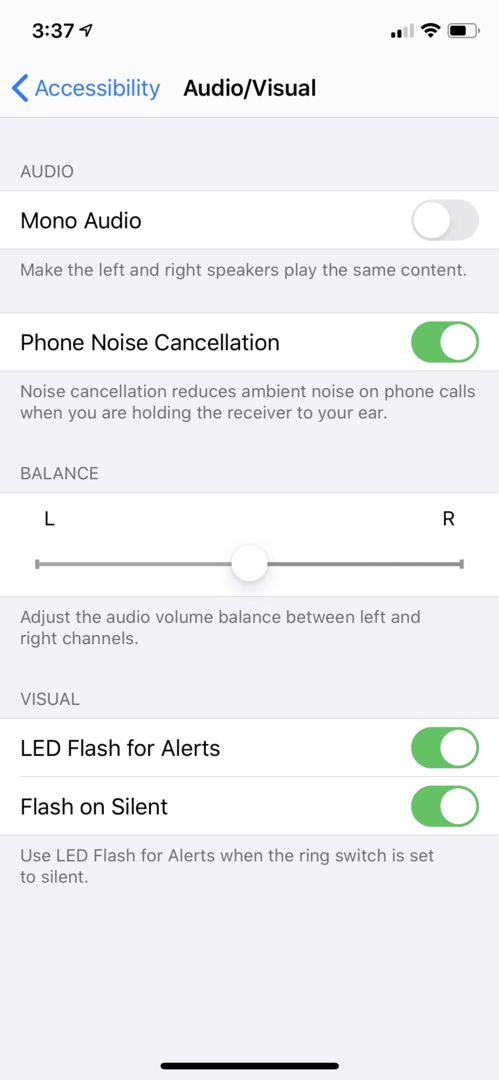
تذكر أن تنبيهات فلاش LED ستعمل فقط عندما يكون جهاز iPhone الخاص بك في وضع السكون أو وضع القفل.
تمكين الإخطارات للرسائل
قبل أن تتمكن من إعداد تنبيه فلاش LED الخاص بك ، يجب عليك تمكين إشعارات iPhone للرسائل. يجب ضبط هذا على الوضع الافتراضي ، ولكن إذا لاحظت أن مصباح LED لا يعمل بعد إعداده ، فقد تحتاج إلى تشغيله.
- اذهب إلى إعدادات على جهاز iPhone الخاص بك.
- ثم انقر فوق إشعارات.
- من القائمة التي تظهر ، انقر فوق رسائل.
- أخيرًا ، مرر الزر إلى اليمين لتشغيله.

لا تنسى التمكين إظهار على شاشة القفل للسماح بالإشعارات على شاشتك عندما يكون جهازك مقفلاً.
كيفية استكشاف أخطاء مصباح iPhone LED الخاص بك وإصلاحها
ابدأ بإزالة حافظة iPhone الخاصة بك. ستتحول الحالة من حين لآخر لمنع بعض أو كل فلاش LED وحتى الكاميرا الخلفية لهاتفك. أو في بعض الأحيان ، سيغطي القليل من الأوساخ شاشة فلاش LED ، والتي لن تسمح للمصباح بأن يكون ساطعًا بدرجة كافية.
ستحتاج إلى التحقق ومعرفة أنه لا يوجد شيء يحجب فلاش LED وعدسة الكاميرا. ثم حاول استخدام المصباح اليدوي. إذا استمرت المشكلة ، يمكنك محاولة تحري الخلل وإصلاحه باستخدام الخطوات التالية:
1. تأكد من صحة إعداداتك
تحتاج إلى التأكد من تمكين الإعدادات الصحيحة. ما عليك سوى الانتقال إلى "الإعدادات" على جهاز iPhone الخاص بك والنقر على "عام" ثم النقر فوق "إمكانية الوصول" وتحت قسم "الاستماع" تأكد من تشغيل "فلاش LED للتنبيهات".
2. أغلق جهاز iPhone الخاص بك
تعمل هذه الميزة فقط عندما يكون جهاز iPhone مغلقًا ، لذلك عليك الضغط على زر القفل الموجود على جانب جهاز iPhone الخاص بك لقفله. ثم حاول استخدام المصباح مرة أخرى.
3. تحقق مما إذا تم إيقاف تشغيل Do-Not-Disturb (DND) على جهاز iPhone الخاص بك.
الشيء التالي الذي يجب عليك فعله هو التحقق من إعداد Do-Not-Disturb على جهاز iPhone الخاص بك. ضع في اعتبارك أن هذه الميزة لن تعمل إذا تم تشغيل DND أو إذا تم تنشيط وضع الطائرة. تأكد من ضبط DND ووضع الطائرة بشكل مناسب وحاول استخدام المصباح مرة أخرى.
4. تحقق مما إذا كان تطبيق الكاميرا / الفلاش مفتوحًا.
الشيء التالي الذي يجب فعله هو التحقق مما إذا كان تطبيق الكاميرا / الفلاش مفتوحًا ، فقد يكون هذا هو سبب عدم عمل فلاش LED على جهاز iPhone الخاص بك. يمكنك ببساطة التحقق من ذلك بالنقر فوق زر الصفحة الرئيسية مرتين. إذا كان الأمر كذلك ، فأغلق التطبيق عن طريق تمريره لأعلى. ثم أعد تشغيل جهاز iPhone الخاص بك وحاول استخدام المصباح.
5. تحقق مما إذا كان هاتفك ساخنًا.
عندما ترتفع درجة حرارة جهاز iPhone بسبب الاستخدام ، أو إذا احتفظت به في بيئة ساخنة ، فقد لا يعمل فلاش LED. قد تتلقى رسالة مفادها "تم تعطيل الفلاش." وستظل هذه الرسالة حتى يبرد جهاز iPhone الخاص بك إلى درجة حرارة العمل العادية. يمكنك إيقاف تشغيل جهاز iPhone الخاص بك لبضع ساعات ، وتشغيله ، ثم محاولة استخدام المصباح مرة أخرى.
تغليف
إذا كنت من النوع الذي يحب الذهاب إلى النوادي أو إذا كنت دائمًا في اجتماع ، فقد يكون من الجيد تمكين إشعار وميض الفلاش للرسائل النصية والمكالمات على جهاز iPhone الخاص بك. سيؤدي اتباع الخطوات الموضحة أعلاه إلى تشغيل الميزة الخاصة بك في لمح البصر!